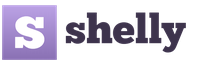Флажки своими руками: как сделать разнообразные конструкции с использованием разных техник для начинающих рукодельниц. Флажки из ткани
Лето не за горами, а это отличная возможность устроить для детей парочку запоминающихся вечеринок! Будь-то празднование дня рождения, завершение учёбы, канун отдыха в летнем лагере — любое из этих событий может послужить отличным поводом повеселиться.
Комплект состоит из 12 уникальных флажков в бирюзово-голубой и песочно-коралловой гамме смотрится просто замечательно: так выразительно, ярко и в то же время лаконично!
Мастер-класс по сборке гирлянды из флажков своими руками
В посылке вы получите распечатки на плотной типографской бумаге в формате А4 (максимально высокое качество печати).

2. Распечатанные флажки необходимо вырезать. Лучше всего делать это с помощью канцелярского ножа и металлической линейки.
Внимание! Чтобы плотная бумага загнулась абсолютно ровно, нужно сделать так называемую биговку — проведите вдоль пунктирной линии металлической линейкой или слегка прорежьте канцелярским ножом.

3. Вырежьте все флажки, подогнув вовнутрь зону для склеивания.


4. Воспользуйтесь двусторонним или интерьерным скотчем, клеем «Момент» или клеевым пистолетом, чтобы зафиксировать отворот флажка.
Внимание! Проклеивайте только зону для склеивания, отмеченную на заготовке!

5. Проденьте в получившееся сквозное отверстие флажка верёвочку или декоративный шнурок.

Поступите аналогичным образом со всеми флажками, собрав их в праздничную гирлянду!
6. Отверстия для подвешивания флажков можно сделать с помощью . Для этого на оборотной стороне флажка отметьте места расположения люверсов (по 2 шт. на одном флажке)

7. С помощью щипцов-пробойников проделайте отверстия и хорошенько закрепите люверсы по краям флажков.


8. Проденьте в отверстия всех флажков верёвочку или декоративный шнурок.

Гирлянда из бумажных флажков готова! Развесьте их на веранде, в комнате или на балконе - где угодно! Наслаждайтесь всё лето - во время тёплых вечеров на улице, наедине с собой или в шумной компании!


Разработка дизайн-макетов флажков — Надежда Шадрина
Автор мастер-класса — Анна Ганьжина
Творческая мастерская «ТУТ УЮТ» к вашим услугам! Пишите в сообщения группы, в дружественной переписке мы расскажем вам,
Гирлянда флажков – своими руками к Новому году: выкройка и мастер - класс. Декор бутылок своими руками: живые краски природы. Декор бутылок своими руками в стиле эко. Украшение бутылок - очень благодарное занятие, ведь материал для работы всегда под рукой.
Раздел: Холивар (Новогодняя гирлянда). Ну как так-то?? Прибегаю я такая вся благостная - пробежка с псиной по осеннему парку, волшебство, красота в свете фонарей, шуршащие листья под ногами Гирлянда флажков – своими руками к Новому году: выкройка и мастер - класс.
Гирлянда флажков – своими руками к Новому году: выкройка и мастер - класс. 16 сентября в магазине «Детский мир» на Воздвиженке будет проводиться День пластилина Play-Doh. Здесь можно найти кучу игр, подробные пошаговые инструкции к мастер - классам...
Раздел: Хвастаюсь! :о) (новогодние безделушки). Очередная зимне- новогодняя безделушка. Новый год все ближе и ближе, новогодних украшений все больше и больше:) Но ведь их слишком Гирлянда флажков – своими руками к Новому году: выкройка и мастер - класс.
Новогодние мастер - классы. Месторасположение: метро Новослободская, 5 минут пешком... Гирлянда флажков – своими руками к Новому году: выкройка и мастер - класс. Новогодние открытки своими руками делать очень просто, а близкие вместе с открыткой получат частичку...
Выкройка должна быть достаточно точной, т.к. на дольках предполагается вышивка. Есть какие-нибудь идеи по этому поводу? Гирлянда флажков – своими руками к Новому году: выкройка и мастер - класс.
Гирлянда флажков – своими руками к Новому году: выкройка и мастер - класс. Подарок на рождение ребенка своими руками: мобиль из фетра на детскую кроватку, мастер - класс с фото. лента, чтобы украсить пяльцы (не обязательно). немного синтепона для набивки. а также...
Гирлянда флажков – своими руками к Новому году: выкройка и мастер - класс. Валентинки своими руками - 2 мастер - класса к празднику. 2 сердечка: мастер - класс с детьми ко дню Валентина и шаблон Сердечко Детский коврик: украшение комнаты шерстяными...
Гирлянда флажков – своими руками к Новому году: выкройка и мастер - класс. Как украсить помещение ко дню рождения своими руками. В инете нашла pdf-ные варианты шаблоны украшений: №1 шаблон – HAPPY BIRTHDAY - флажок - http Всего тебе самого...
Гирлянда флажков – своими руками к Новому году: выкройка и мастер - класс. Для аппликации можно вырезать мотивы из ткани. К Новому году это могут быть снежинки, снеговики Схемы вязания крючком и спицами для детей и малышей - Вязалки.ru [ссылка-6] 57.
Флажки на день рождения – это, наверное, самое традиционное и популярное праздничное украшение. Это связано с их удивительной способностью оживлять и преобразовывать обычный интерьер в праздничный.
На этой страничке вы найдете бесплатные шаблоны флажков на день рождения и пошаговую инструкцию по их изготовлению.
Но прежде, чем приступить к созданию этих украшений, давайте посмотрим, какие бывают флажки и как их используют в праздничном декоре.

Самые распространенные – это бумажные флажки. Но иногда их делают из ткани . И даже фотографий. Ими украшают столы и торты.


Флажки бывают разных форм.
Традиционная – треугольная, но также встречаются и прямоугольные и овальные и даже в форме облачков. Возможно, называть их «флажками не совсем правильно, но роль у них такая же – служить украшением на день рождения.


Они могут быть одной цветовой гаммы со всем праздничным декором, а могут контрастировать с ним.


О различных цветовых решениях в оформлении дня рождения вы можете прочитать в других наших статьях:
Вечеринка в розовых тонах,
Голубой цвет в оформлении праздника,


Флажки можно вырезать из обычной цветной бумаги. Из нее же можно вырезать любые буквы и составить свою надпись на украшении. Они могут удачно дополнять тематическое оформление.


Флажки можно по-разному соединить в общую растяжку или гирлянду :
Протянуть ленту через отверстия;
Соединить соседние флажки бантиками;
Закрепить каждый флажок по отдельности и при помощи декоративных прищепок или канцелярских гвоздиков.




Надеемся эти фото праздничных интерьеров, вдохновили вас на создание своей гирлянды из флажков.
А, значит, самое время приступать!
Инструкция по изготовлению: «Бумажные флажки на день рождения своими руками»
Понадобится :
Бумага;
Шаблон;
Ножницы ;
Нить или лента ;
Дырокол (необязательно).
Бесплатные шаблоны флажков на день рождения
 Мы подготовили для вас несколько шаблонов флажков ко дню рождения листах формата А4, которые можно бесплатно скачать и распечатать на цветном или обычном черно-белом принтере.
Мы подготовили для вас несколько шаблонов флажков ко дню рождения листах формата А4, которые можно бесплатно скачать и распечатать на цветном или обычном черно-белом принтере.
Шаблон №1 «Цветной» - рассчитан на цветной принтер.
Шаблон №2 – если цветного принтера нет, эти флажки можно распечатать на обычном, если использовать цветную бумагу.
Другие шаблоны флажков и различных украшений на день рождения вы можете скачать за символическую цену в разделе нашего сайта .
Порядок действий:
1. Распечатайте шаблон и вырежьте флажки. Если у вас нет принтера – вырежьте флажки из цветной или любой другой бумаги по тому же шаблону и наклейте составные части друг на друга.
2. Соедините все флажки в общую растяжку тем способом, который вам больше понравился. Например, сделайте отверстия и протяните через них ленту или закрепите каждый флажок по отдельности.
3. Украсьте флажками комнату.
Если с оформлением дня рождения вы уже определились, можно переходить к .
Хорошего праздника!
Шаблоны для скачивания
Внимание! Шаблоны предназначены только для личного пользования - размещение шаблонов в интернете или другое использование или распространение возможно только с разрешения MasterFuns ()
Красные флажки из цветной бумаги – это первая поделка, которую учились делать своими руками в детском садике советские дети. Потом нахлынувшее изобилие товаров сделало рукоделье нецелесообразным и даже нерентабельным. Стало возможно все и недорого купить. Но в последние годы то, что для наших бабушек было жизненной необходимостью, превратилось в суперсовременное и востребованное направление. Мало того, гирлянды, склеенные из цветной бумаги, ценятся сегодня и греют душу гораздо больше, чем купленные в торговой сети стеклянные блестящие бусы на елку. А новогодние флажки из пурпурной цветной бумаги превратились в невероятно модное ретро.















- Праздничный флажок не обязательно должен быть прямоугольной формы. На фото представлены возможные его контуры. Выбирайте любые, какие вам понравятся, копируйте и вырезайте трафареты.
- Возьмите лист цветной бумаги, согните его пополам и вырежьте по трафарету двойной флажок.
- Повесьте его на нитку и склейте бумагу изнутри.
- Для того чтобы сделать своими руками гирлянду на елку, можно использовать старые глянцевые журналы с иллюстрациями, обои, рекламные постеры.

В каждой семье хранится стопка старых книжек-малышек. Их можно использовать для создания поделки с изображениями любимых сказочных персонажей. Сделать двойной флажок нам не позволит дефицит материала, поэтому просто отмеряем вверх 2 см и заворачиваем полоску.
Смажьте отворот клеем и повесьте картинку на шнурок. Такие советские бумажные гирлянды могут украсить не только елку. Новогодние флажки хорошо будут смотреться над окном, на двери и даже просто на стенке.

Оригинальные и очень красивые флажки можно сделать своими руками из обычных бумажных полосок длиной 30 см и шириной 2,5-3 см.


- Нарежьте из цветной бумаги разноцветные полоски и согните их буквой П, как показано на фото.
- Подложите деревянную палочку и, обернув вокруг нее концы полоски, проденьте их в петлю.
- Скрепите клеем поделку, чтобы бумага прочно держала форму. Такой флажок не купить в магазине. Его можно прикрепить на нитку и сделать своими руками оригинальную гирлянду на елку.

Украшая комнаты к какому-нибудь празднику, не торопитесь купить в магазинах разные стикеры и серпантины. Если предстоящий праздник касается только членов вашей семьи, постарайтесь сделать его своими руками. Гирлянда, собранная из памятных фотографий, отражающих разные моменты жизни ваших родных людей, никем не останется незамеченной и привнесет атмосферу близости и теплоты в праздничное застолье.
А всего-то надо будет прикрепить к стене красивую тесьму. А затем пришпилить к ней фотографии с помощью обычных прищепок.


Хорошо смотрится сборно-разборная мобильная гирлянда трансформер из цветного картона или плотной бумаги. Сделать ее своими руками очень просто. Даже в советские времена их продавали в отделе канцелярских товаров. Просто вырежьте флажки и сделайте в каждом из них дыроколом два отверстия. И все! Осталось повесить поделки на леску или крепкую нить и гирлянда готова.


Наверняка, ваш малыш за прошедший год нарисовал какие-то картинки, сделал нарядные открытки и яркие аппликации. А что, если все эти искорки пробивающегося таланта, творчества вашего ребенка собрать в одну гирлянду, нанизав на красивый шнурок, и повесить на елку. Ведь, по большому счету, Новый Год – это не только праздник встречи будущего счастья, радости, свершений, но и подведение итогов прошедших 12 месяцев.
В этом уроке я предлагаю создать вам простой красивый поздравительный баннер, используя программу Photoshop.
Текстовый баннер это очень простая и одновременно функциональная картинка. Вы всегда можете персонализировать данное изображение, либо внеся небольшие изменения и создать поздравительную открытку к любому празднику!
Так что в результате урока мы получим качественную заготовку, которую каждый сможет использовать в различных проектах.
Начнем!
Для выполнения урока мы будем использовать:
- программа: Photoshop СС;
- затраченное время: 30 - 90 минут;
Шаг 1
Создайте новый документ:
- размер: 10 х 11 см;
- разрешение: 300 пикс\дюйм;
- цветовой режим: CMYK
Настройте линейку в рабочем пространстве: Просмотр - Линейка (View - Rulers (Ctrl/Cmd + R)).Затем нужно добавить привязку: Просмотр - Привязать к - Направляющим (View - Snap To - Guides).
Для того что бы установить единицы измерения линейки, сделайте щелчок правой клавишей мыши по вертикальной либо горизонтальной шкале линейки и в появившемся списке определите нужную единицу измерения. В данном уроке я буду использовать сантиметры (см).
Давайте разместим направляющие! Зажмите левую клавишу мыши - наведите ее на границу вертикальной линейки и протащите первую направляющую. Разместите ее на расстоянии 1 см от левого края холста.
Используя аналогичную схему работы, добавьте вертикальные и горизонтальные направляющие как показано в примере ниже.

На панели инструментов активируйте инструмент Многоугольник (Polygon Tool). Установите количество сторон - 3. Зажмите клавишу Shift и нарисуйте равносторонний треугольник на новом слое. Разместите фигуру как показано на изображении ниже.
Примечание переводчика: рисуем в режиме слой-фигура

Затем активируйте инструмент Стрелка (Direct Selection Tool). Сделайте щелчок по одному из углов треугольника.

Используя опорные точки треугольника перетащите верхние углы в точки пересечения направляющих.

Вершину треугольника, разместите на пересечении центральной и нижней горизонтальной направляющей. Таким образом, вы получили фигуру расположенную четко по центру холста.

Шаг 2
Сделайте двойной щелчок левой клавишей мыши по слою с треугольником. Таким образом вы перейдете к меню Стиль слоя . В данном меню перейдите к настройкам Наложение узора (Pattern Overlay).
Используйте для своего треугольника любой понравившийся узор из набора «Цветная бумага». После того как вы определитесь с видом узора, можно подкорректировать Масштаб (Scale) текстуры, в данном примере, я использую значение масштаба равное 70%.

Вы так же можете изменить расположение узора. Для этого просто наведите курсор на рабочий холст с узором, зажмите левую клавишу мыши и перетаскивайте узор.
Если вы не используете предложенный набор «Цветная бумага», можно украсить треугольник иначе. Выберите изображение которое хотите разместить на треугольнике. Перетащите его в основной рабочий холст и разместите над слоем с треугольником. Примените данное изображение как обтравочную маску (сlipping мask) к слою с треугольником.

Активируйте инструмент Эллипс (Ellipse Tool). В настройках инструмента перейдите к Геометрической панели (Geometry Settings) и установите флажок возле пункта «От цента » (From Center).
Зажмите клавишу Shift , наведите курсор мыши на центральную направляющую и нарисуйте круг внутри треугольника. Размер круга вы можете выбрать произвольно, а в дальнейшем, при необходимости, откорректировать его.

Обратитесь к панели настроек фигуры круг. Добавьте обводку по контуру круга, цвет обводки - # 59c2aa
, размер обводки (size) - 3 pt, положение обводки - снаружи (outside).Так же измените цвет заливки (fill) самой фигуры на # fef5e0
.
Если вы используете другой узор или текстуру для вашего треугольника, то можете поэкспериментировать с другими цветами обводки и заливки круга.
Примечание переводчика: если вы используете другую версию программы Photoshop, то можете добавить обводку для вашего круга перейдя к меню Стиль слоя. В данном меню перейдите к настройкам «Обводка» и введите необходимые значения. Для того что бы изменить цвет заливки самой фигуры, сделайте двойной щелчок по миниатюре цвета фигуры круг и выберете новый оттенок.

Дублируйте слой с кругом. Затем перейдите к Редактирование — Трансформирование контура — Масштабирование (Edit — Transform Path — Scale).
Теперь уменьшим размер фигуры-копии. Для того, что бы не потерять пропорции и производить трансформацию от центра круга, зажмите и удерживайте при масштабировании комбинацию клавиш Shift + Alt . Когда вы получите желаемый размер круга-копии, нажмите клавишу Enter, для того что бы применить изменения.

Не забывайте, что при работе с фигурами вы можете корректировать их настройки и внешний вид. К примеру, для новой фигуры можем изменить вид обводки, выбрав в панели настроек тип обводки - точечная.

Шаг 3
Перейдите к слою с треугольником и создайте копию данного слоя.

Стоя на слое-копии с треугольником, перейдите к Редактирование — Свободное трансформирование (Edit — Free Transform). На панели настроек задайте точку преобразования, как показано на изображении ниже.

Затем снова перейдите к Редактирование — Трансформирование — Отразиь по вертикали (Edit — Transform — Flip Vertical). Нажмите Enter, чтобы внести изменения.

Активируйте инструмент Прямоугольник (Rectangle Tool). В настройках установите функцию «Вычесть из области фигуры » (Subtract Front Shape). Затем, стоя на слое с перевернутым треугольником, нарисуйте прямоугольник, который охватит практически всю площадь треугольника, оставив только небольшую часть у онования треугольника.

Нажмите на значок «Операции с контуром»и выберети действие «Объединить компоненты » (Merge Shape Components).

Активируйте инструмент Стрелка (Direct Selection Tool (A)). Используя данный инструмент активируйте верхние опорные точки трапеции. Затем перейдитек Редактирование — Трансформирование — Масштабирование (Edit — Transform Points — Scale). Удерживая комбинацию клавиш Shift + Alt немного уменьшите масштаб трапеции. Для применения нового масштаба нажмите клавишу Enter.

Уменьшите заливку (fill) слоя с трапецией до 0%, а затем в настройках добавьте обводку: тип обводки — пунктирная; положение — внутри; размер — 1 pt.
Теперь у вас получилась хорошая заготовка для праздничного флажка, которую вы можете распечатать. Благодаря тому, что мы создали корешок обведенный пунктирной линией, флажок можно легко повесить на ленту, согнув и подклеив корешок!

Шаг 4
Теперь займемся заполнением флажка. Для этого я буду использовать инструмент Горизонтальный текст (Horizontal Type Tool) и шрифт «Sofiа». В настойках текста установите размер букв — 150 pt и цвет # 399782 . Напишите нужную букву по центру круга. Вместо буквы вы можете добавить какую-либо фигуру или символ.

Объедините все слои (кроме фонового) в единую группу. Дублируйте данную группу. Теперь вы можете развернуть группу-копию и внести необходимые изменения: заменить букву, выбрать другой узор из набора «Цветная бумага», и тд...
Таким же образом вы можете создать необходимое количество флажков с различными символами.

На данном этапе вы уже можете использовать полученный результат для печати!
Кроме этого, можно применить нашу работу для различных коллажей.
Шаг 5
Откройте текстуру «Забор» в Photoshop. Активируйте инструмент Рамка (Crop Tool) и откадрируйте текстуру по собственному вкусу. Можно так же отложить кадрирование на финальный шаг и воспользоваться инструментом Рамка (Crop Tool), когда работа будет полностью готова.

Стоя на слое с деревянной текстурой, перейдите к Изображение — Коррекция — Уровни (Image - Adjustments — Levels). Измените значение ползунка светлых тонов до 245.

Выберите инструмент Перо (Pen Tool). В настройках данного инструмента установите режим рисования «Контуры» (Path). Нарисуйте кривую как показано ниже в примере.
Если у вас есть необходимость подкорректиовать форму кривой, воспользуйтесь инструментом Стрелка (Direct Selection Tool (A)).

Активируйте инструмент Кисть
(Brush Tool). Установите следующие настройки для инструмента: размер — 3 пикс, жесткость — 100%, цвет — #f0f0ee.
Создайте новый слой поверх фонового, назовите данный слой «Нитка». Затем активируйте инструмент Стрелка
(Direct Selection Tool (A)).Сделайте щелчок правой клавишей мыши по ранее созданному контуру-дуге. В появившемся подменю выберите пункт «Выполнить обводку контура
» (Stroke Path), а в качестве инструмента обводки установите «Кисть» (Brush). Для того что бы убрать видимость контура нажмите Enter.

Теперь мы разместим на нитке наши праздничные флажки.
Для того что бы это сделать, вернитесь к документу с флажками, и выделите все группы. Затем перейдите к Слой — Дубликат слоев
(Layer - Duplicate Layers). Переместите копии групп в документ с деревянной текстурой.
Для того что бы сделать работу комфортнее, объединим каждую группу в единый слой. Для этого встаньте на одну из групп с флажком и перейдите к Слой — Объединить слои
(Layer - Merge Group (Ctrl / Cmd + E
)). Повторите объединение для каждой группы.
Когда вместо групп вы получите слои, выделите все слои с флажками и масштабируйте их (Редактирование — Свободное трансформирование
(Edit - Free Transform (Ctrl/Cmd + T
)). Размер флажков измените по собственному вкусу. Для того что бы применить трансформацию нажмите Enter.
Затем вам нужно повернуть каждый флажок и разместить его на нитке. Для этого так же используйте трансформацию (Ctrl/Cmd + T )).

Шаг 6
Добавим немного объема. Для этого мы воспользуемся меню Стиль слоя. Встаньте на слой с первым флажком и дважды щелкните по нему левой клавишей мыши. Введите настройки, которые показаны ниже:
Внутреннее свечение (Inner Glow)

Тень (Drop Shadow)

Теперь край флажка смотрится лучше:

Щелкните правой клавишей мыши по слою к которому мы только что применили стили слоя. В появившемся подменю воспользуйтесь функцией «Скопировать стиль слоя » (Copy Layer Style). Затем выберите все оставшиеся слои с флажками, еще раз сделайте щелчок правой клавишей мыши по ним и в подменю выберите функцию «Вклеить стиль слоя » (Paste Layer Style).

Используя меню Стиль слоя (Layer Style), добавьте тень падающую от нитки.

Объедините все слои с флажками в единую группу «Флажки».

Шаг 7
Нажмите на иконку «Создать новый корректирующий слой» в нижней части панели слоев и добавьте корректирующий слой Карта градиента (Gradient Map).

В настройках градиента установите цвета #bbb07 и #ffffff. Режим наложения (вlend мode) корректирующего слоя Карта градиента (Gradient Map) измените на Умножение (Multiply), а непрозрачность (оpacity) понизьте до 20 %.

Добавим еще один корректирующий слой под названием Градиент (Gradient).В настройках установите тип градиента — радиальный, масштаб — 300, угол — 90, цвет перехода от прозрачного - к # a7a297 - к # b3a78c.

Режим наложения второго корректирующего слоя установите на Линейный затемнитель (Linear Burn), а непрозрачность (оpacity) — 20%.

Шаг 8
Зажмите комбинацию Ctrl / Cmd + клик по миниатюре слоя с флажком, чтобы создать выделение по контуру треугольника.

Теперь зажмите комбинацию клавиш Ctrl + Shift + клик по следующей миниатюре слоя с флажком, для того что бы добавить еще одно выделение к уже существующему.

Используя комбинацию Ctrl + Shift + клик по миниатюре слоя создайте выделение по контуру всех флажков.

Создайте новую группу внутри группы "Флажки" (Pennants) и назовите ее "Наложение текстуры" (Texture Overlay). Затем щелкните по иконке "Добавить слой-маску". В итоге к группе будет добавлена слой-маска залитая черным цветом, а выделенная ранее область с флажками будет отображаться белым цветом.

Откройте изображение "Бумага" и разместите текстуру внутри группы "Наложение текстуры". По мере необходимости, масштабируйте текстуру так, что бы она покрыла все флажки. Режим наложения слоя с бумагой измените на Замена светлым (Lighten), а непрозрачность (оpacity) понизьте до 50%.

Добавим над слоем с бумагой корректирующий слой Уровни (Levels).

В настройках уровня средних тонов, понизьте значение до 0.7, это сделает изображение более насыщенным.

Так же, вы можете вернуться к слою с деревянной текстурой и немного подкорректировать ее используя инструмент Точечная восстанавливающая кисть (Spot Healing Brush Tool). В настройках инструмента установите круглую, мягкую кисть размером 30 пикс. и скройте участки которые вам кажутся лишними. Данный шаг является не обязательным.

На этом мой урок окончен! Надеюсь он вам пригодится!